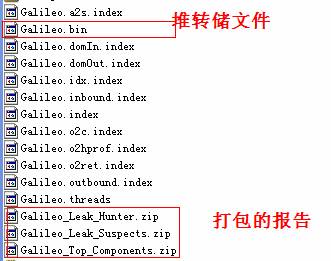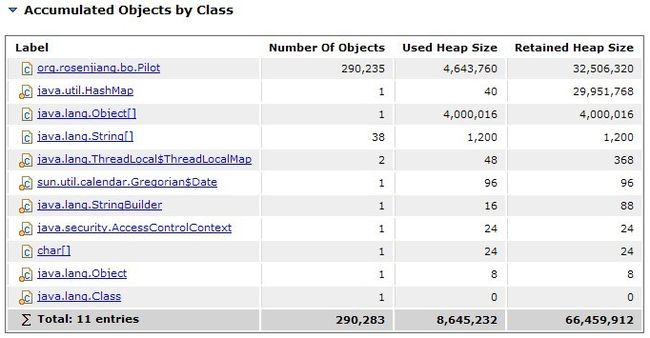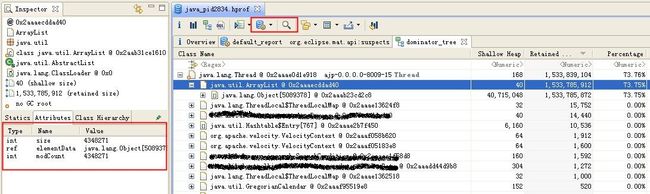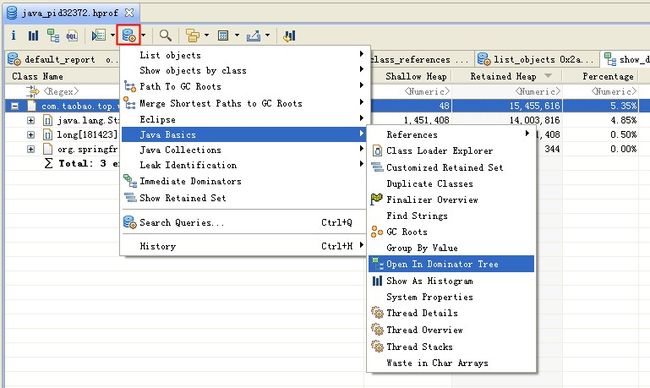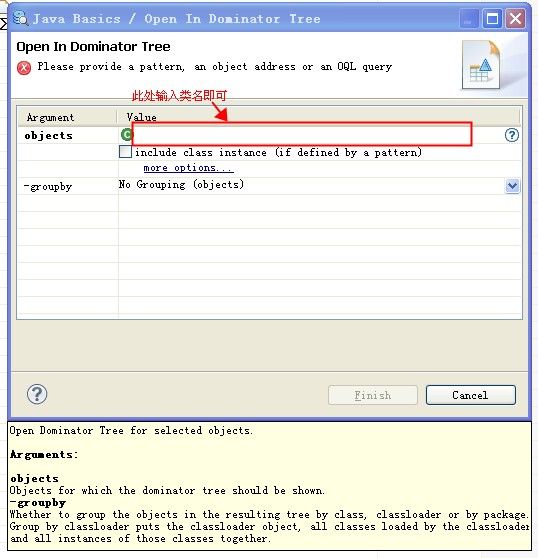性能分析工具Eclipse Memory Analyzer tool(MAT)
转载自http://blog.csdn.net/rachel_luo/article/details/8992461
MAT安装
话分两头说,有了heap dump还得安装MAT。
MAT支持两种安装方式,一种是“独立版本”,用户不必安装 EclipseIDE 环境,MAT 作为一个独立的 EclipseRCP 应用运行;另一种是“插件版本”,也就是说MAT 可以作为 EclipseIDE 的一个插件,和Eclipse开发平台集成。
独立版本,下载地址:http://www.eclipse.org/mat/downloads.php
下载的zip包,解压即可使用。下载页图示如下:
与eclipse IDE集成安装过程,可参看以下文章:
http://www.ibm.com/developerworks/cn/opensource/os-cn-ecl-ma/index.html
安装完成后,为了更有效率的使用 MAT,我们可以配置一些环境参数。因为通常而言,分析一个堆转储文件需要消耗很多的堆空间,为了保证分析的效率和性能,在有条件的情况下,我们会建议分配给 MAT 尽可能多的内存资源。你可以采用如下两种方式来分配内存更多的内存资源给 MAT。
一种是修改启动参数 MemoryAnalyzer.exe-vmargs -Xmx4g
另一种是编辑文件 MemoryAnalyzer.ini,在里面添加类似信息 -vmargs– Xmx4g。
说明:
1. MemoryAnalyzer.ini中的参数一般默认为-vmargs– Xmx1024m,这就够用了。假如你机器的内存不大,改大该参数的值,会导致MemoryAnalyzer启动时,报错:Failed to create the Java Virtual Machine。
2.当你导出的dump文件的大小大于你配置的1024m(说明1中,提到的配置:-vmargs– Xmx1024m),MAT输出分析报告的时候,会报错:An internal error occurred during: "Parsing heap dump from XXX”。适当调大说明1中的参数即可。
至此,MAT 就已经成功地安装配置好了,在Eclipse的左上角有Open Heap Dump按钮,按照刚才说的路径找到java_pid3600.hprof文件并打开。
先检查一下 MAT生成的一系列文件:(截图来自另一个例子)
可以看到 MAT工具提供了一个很贴心的功能,将报告的内容压缩打包到一个 zip文件,并把它存放到原始堆转储文件的存放目录下,这样如果您需要和同事一起分析这个内存问题的话,只需要把这个小小的 zip包发给他就可以了,不需要把整个堆文件发给他。并且整个报告是一个 HTML格式的文件,用浏览器就可以轻松打开。
使用MAT打开dump文件,等待一会后,会弹出向导界面,保持默认设置,直接点Finish即是分析内存泄露问题。在点击Finish后,会出现overview界面,您可以点击工具栏上的 Leak Suspects 菜单项来生成内存泄露分析报告,也可以直接点击饼图下方的 Reports->Leak Suspects链接来生成报告。如图:
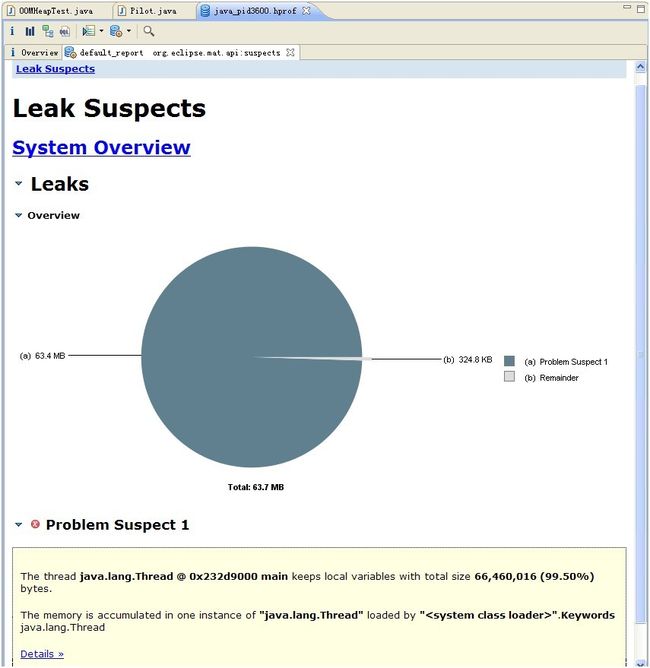
MAT工具分析了heap dump后在界面上非常直观的展示了一个饼图,该图深色区域被怀疑有内存泄漏,可以发现整个heap才64M内存,深色区域就占了99.5%。接下来是一个简短的描述,告诉我们main线程占用了大量内存,并且明确指出system class loader加载的"java.lang.Thread"实例有内存聚集,并建议用关键字"java.lang.Thread"进行检查。所以,MAT通过简单的两句话就说明了问题所在,就算使用者没什么处理内存问题的经验。在下面还有一个"Details"链接,在点开之前不妨考虑一个问题:为何对象实例会聚集在内存中,为何存活(而未被GC)?是的——Strong Ref,那么再走近一些吧。如图: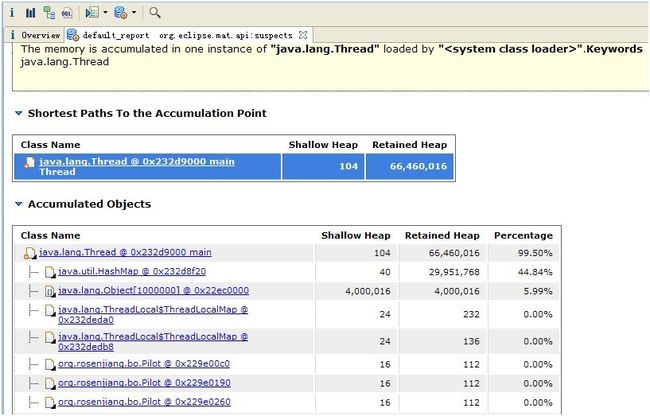
点击了"Details"链接之后,除了在上一页看到的描述外,还有Shortest Paths To the Accumulation Point和Accumulated Objects部分,这里说明了从GC root到聚集点的最短路径,以及完整的reference chain。观察Accumulated Objects部分,java.util.HashMap和java.lang.Object[1000000]实例的retained heap(size)最大,在上一篇文章中我们知道retained heap代表从该类实例沿着reference chain往下所能收集到的其他类实例的shallow heap(size)总和,所以明显类实例都聚集在HashMap和Object数组中了。这里我们发现一个有趣的现象,既Object数组的shallow heap和retained heap竟然一样,通过Shallow and retained sizes一文可知,数组的shallow heap和一般对象(非数组)不同,依赖于数组的长度和里面的元素的类型,对数组求shallow heap,也就是求数组集合内所有对象的shallow heap之和。好,再来看org.rosenjiang.bo.Pilot对象实例的shallow heap为何是16,因为对象头是8字节,成员变量int是4字节、String引用是4字节,故总共16字节。
在Accumulated Objects视图中,retained heap占用最多的是hashMap和object数组,为啥它们会占用这么大的heap呢?这个时候需要分析hashMap和object数组中存放了一些什么对象?接着往下看,来到了Accumulated Objects by Class区域,顾名思义,这里能找到被聚集的对象实例的类名。org.rosenjiang.bo.Pilot类上头条了,被实例化了290,325次,再返回去看程序,我承认是故意这么干的。还有很多有用的报告可用来协助分析问题,只是本文中的例子太简单,也用不上。
为了更多的了解MAT的功能,再举一些例子(不提供对应的代码):
例子二:
通过MAT发现heap dump问题所在,就需要寻找导致内存泄漏的代码点。这时往往需要打开对象依赖关系树形视图,点击如图按钮即可。
这时会看到如下视图:
这个视图的右边大区域可以看到对象的依赖关系,选中某个对象以后可以在左边小窗口查看对象的一些属性。如果属性的值是一些内存地址你还可以点击工具栏的搜索按钮来搜索具体的对象信息。在进行具体分析的时候MAT只是起了帮助你进行分析的工具的功能,OOM问题分析没有固定方法和准则。只能发挥你敏锐的洞察力,结合源代码,对内存中的对象进行分析从而找到代码中的BUG.
例子三:
如何查看某一个对象占用的内存空间
1.按以下方式打开新窗口即可 ,如图:
2.输入类名(输入类的全名) ,如图: